多彩的柱形图方便我们快速对数据做出判断,方便快捷,制作起来也不难,只需几分钟,就可以轻松拥有,跟我一起来看看吧!
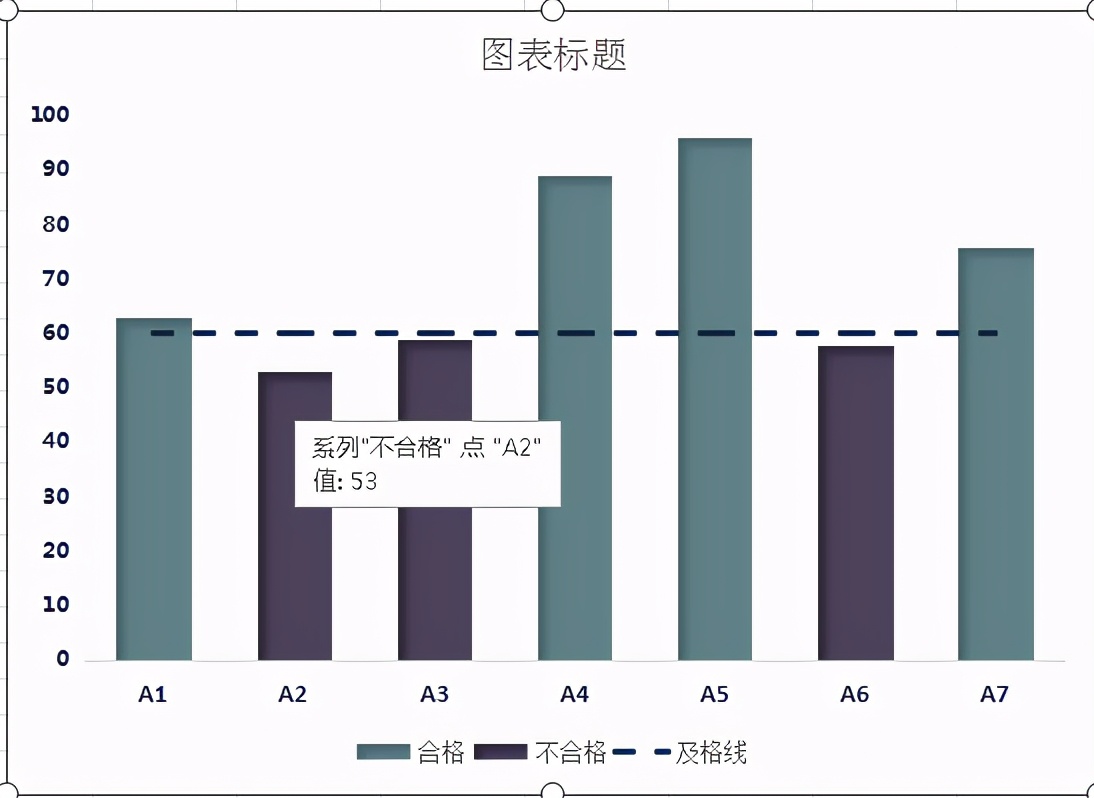
在原有数据基础上添加辅助列:”合格”,设置公式:=IF(B2>=60,B2,NA());”不合格”,设置公式”=IF(B2<60,B2,NA())”;”及格线”,输入数值”60″。

按住Ctrl键,选中”姓名””合格””不合格”三列数据,插入—全部图表—柱形图。
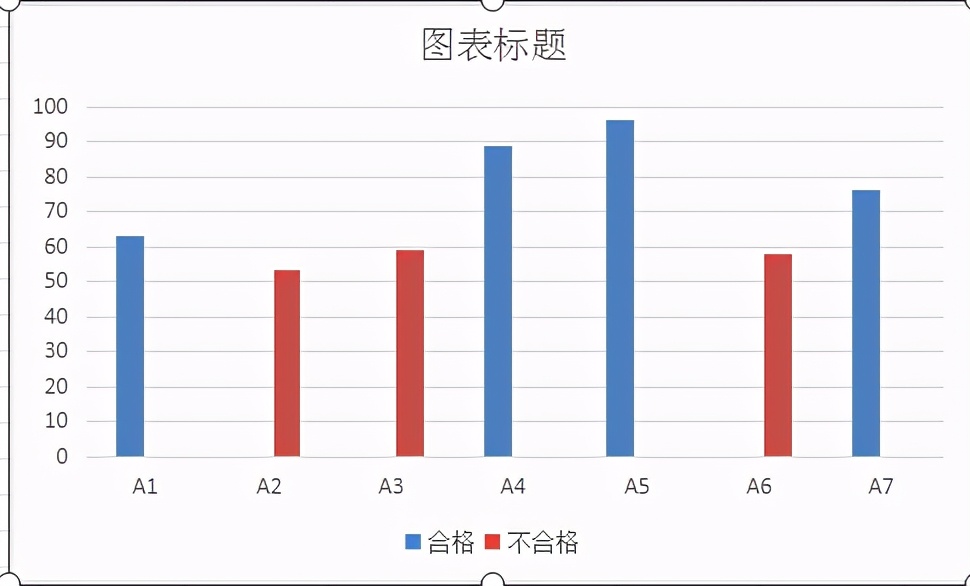
选中图表中任一系列,快捷键”Ctrl+1″调出格式窗口,系列—调节分类间距。
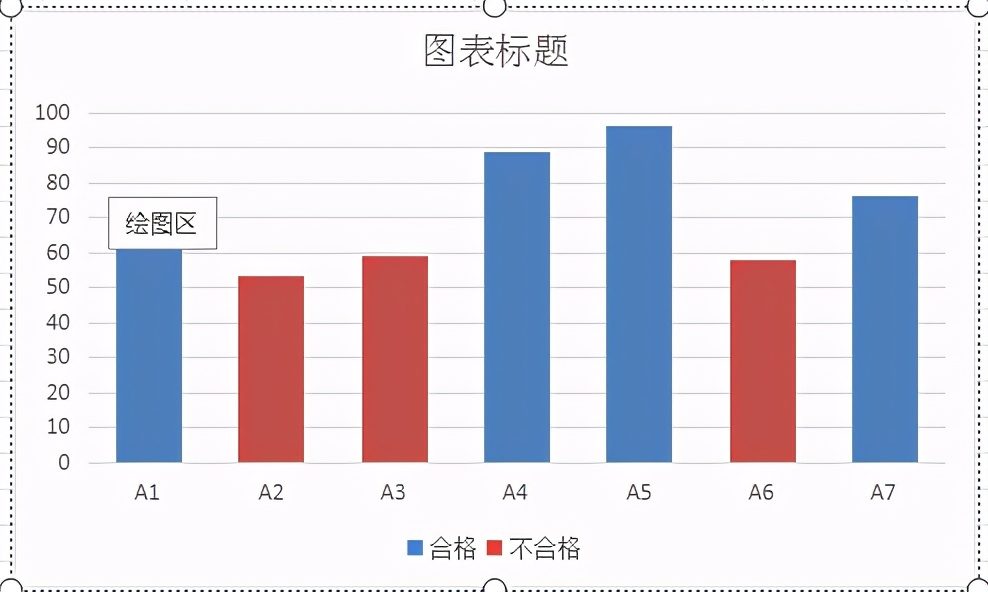
选中图表中任一系列,右键选择数据,添加系列,系列名称—”及格线”,系列值—”及格线”所在列的数据。
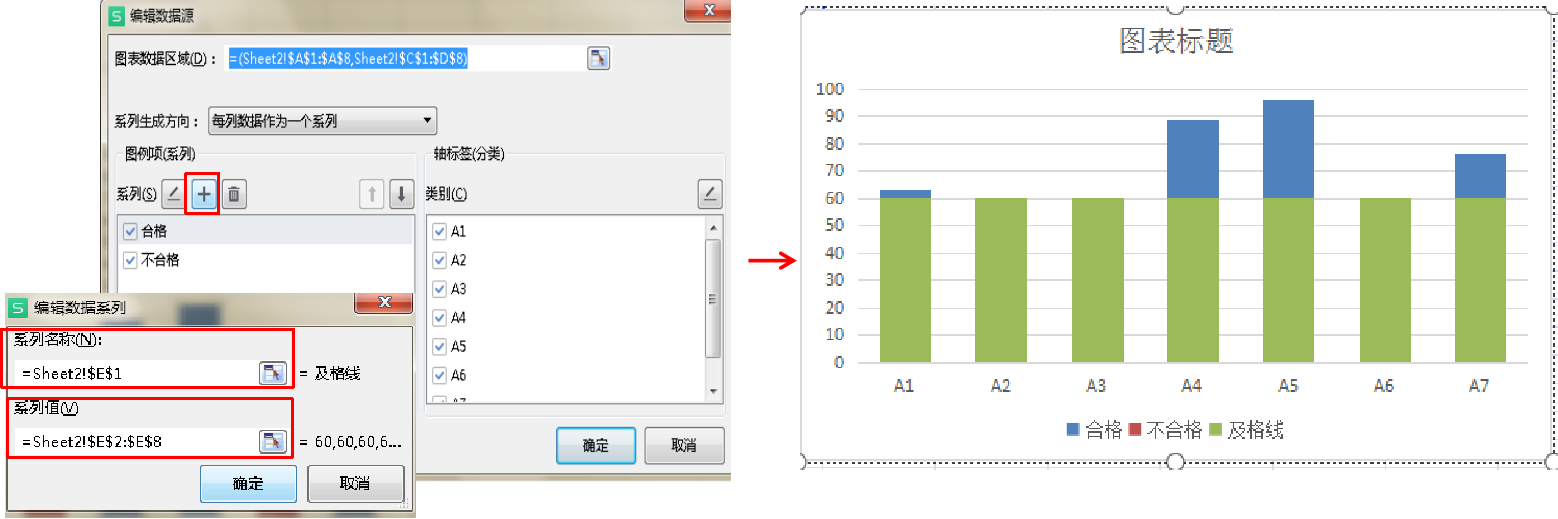
选中”及格线”系列,右键—更改图表类型,”及格线”图表类型更改为”折线图。”
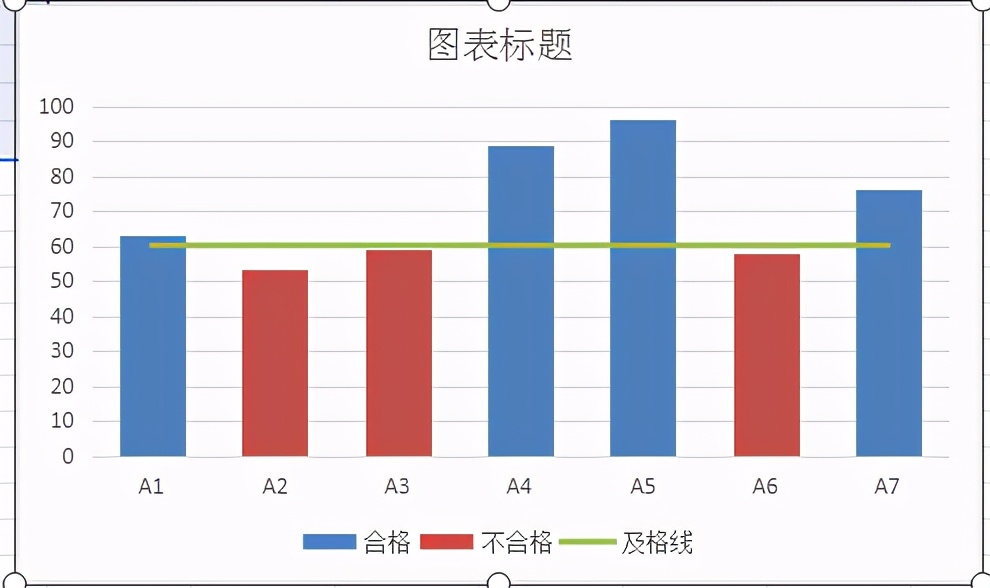
选中折线,快捷键”Ctrl+1″,填充与线条,线条”实线”,短划线类型”虚线”。
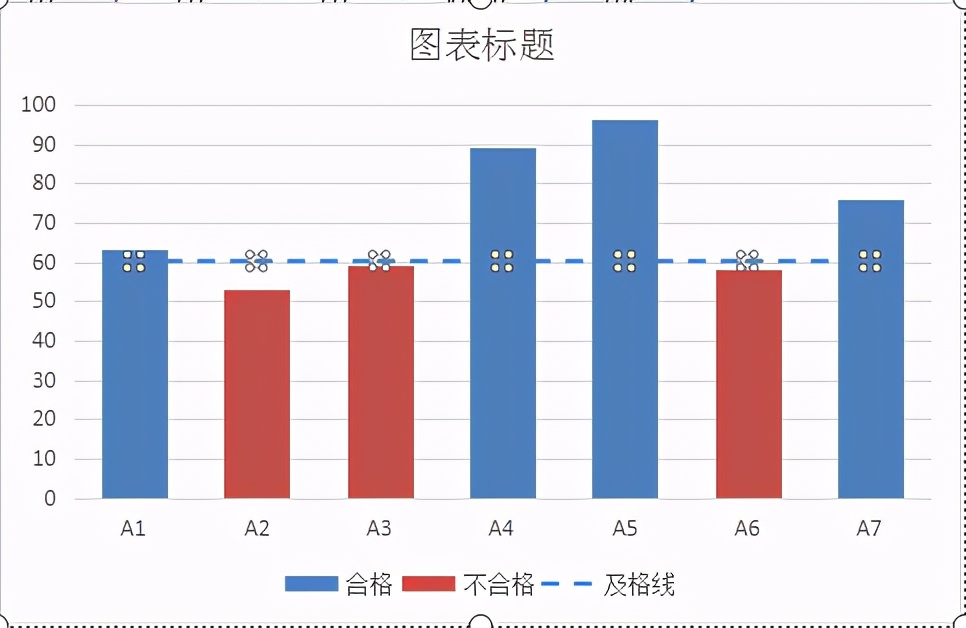
美化图表,完成。
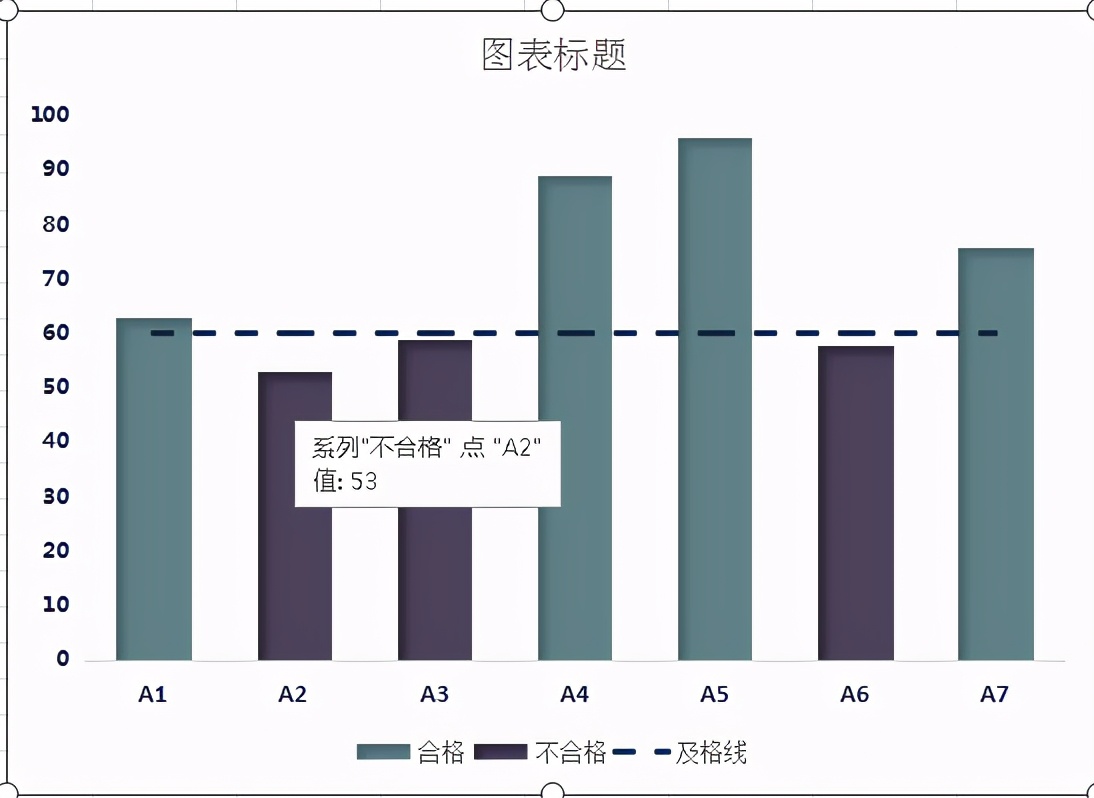

 iOS
iOS Android
Android Windows
Windows macOS
macOS